WinForm真入门(4)——Lable控件详解
1. Label 控件的作用
Label(标签)是 WinForm 中用于显示静态文本或图像的控件,常用于:
- 描述其他控件的用途(如标识文本框的输入内容)。
- 展示不可编辑的信息(如状态提示、计算结果)。
- 通过图像和文本组合增强界面可读性。
2. 核心属性与功能
文本内容
| 属性 | 说明 |
|---|---|
| Text | 标签显示的文本内容(支持多行文本,需设置 AutoSize = false) |
| TextAlign | 文本对齐方式(如 ContentAlignment.MiddleCenter) |
| UseMnemonic | 是否启用助记符(如 &Name 显示为 Name,按 Alt+N 聚焦下一个控件) |
图像支持
| 属性 | 说明 |
|---|---|
| Image | 标签显示的图像(支持 Bitmap、Icon 等格式) |
| ImageAlign | 图像对齐方式(如 ContentAlignment.TopRight) |
| ImageList | 绑定图像列表(配合 ImageIndex 使用动态切换图像) |
布局与外观
| 属性 | 说明 |
|---|---|
| AutoSize | 是否自动调整标签尺寸以适应文本(默认 true) |
| BorderStyle | 边框样式(None、FixedSingle、Fixed3D) |
| BackColor | 背景颜色(支持透明色 Color.Transparent,需设置 FlatStyle = FlatStyle.Flat) |
| Font 文本字体 | (如 new Font(“Arial”, 12, FontStyle.Bold)) |
3. 高级用法与技巧
动态绑定数据
将 Label 的文本绑定到数据源(如数据库字段或对象属性):
// 绑定到对象的 Name 属性
label1.DataBindings.Add("Text", myObject, "Name");
自动换行与尺寸控制
通过代码实现多行文本自动换行:
label1.AutoSize = false;
label1.MaximumSize = new Size(200, 0); // 限制最大宽度为 200px,高度自适应
label1.Text = "这是一段非常长的文本,会自动换行以适应宽度限制。";
自定义绘制
继承 Label 类,重写 OnPaint 实现自定义效果(如渐变背景):
public class GradientLabel : Label
{
protected override void OnPaint(PaintEventArgs e)
{
// 绘制渐变背景
using (var brush = new LinearGradientBrush(
ClientRectangle,
Color.LightBlue,
Color.White,
LinearGradientMode.Vertical))
{
e.Graphics.FillRectangle(brush, ClientRectangle);
}
// 绘制文本
TextRenderer.DrawText(
e.Graphics,
Text,
Font,
ClientRectangle,
ForeColor,
TextFormatFlags.HorizontalCenter | TextFormatFlags.VerticalCenter);
}
}
4. 常见问题与解决
问题1:Label 透明背景无效
原因:默认 FlatStyle 为 Standard,不支持透明背景。
解决:
label1.FlatStyle = FlatStyle.Flat;
label1.BackColor = Color.Transparent;
问题2:文本显示不全或截断
原因:AutoSize = true 且父容器尺寸不足。
解决:
label1.AutoSize = false;
label1.Dock = DockStyle.Fill; // 或手动设置 Size
问题3:跨线程更新 Label 文本
解决:通过 Invoke 安全更新 UI:
void UpdateLabel(string text)
{
if (label1.InvokeRequired)
{
label1.Invoke(new Action(() => label1.Text = text));
}
else
{
label1.Text = text;
}
}
5. 性能优化
- 避免频繁更新:批量更新文本时,先调用 SuspendLayout(),完成后再调用 ResumeLayout()。
- 禁用不必要的功能:如不需要图像,设置 Image = null 以减少内存占用。
6. 与其他控件的协作
与 TextBox 联动:使用 Label 标识输入框用途:
// 当文本框获得焦点时,高亮对应的 Label
private void textBox1_Enter(object sender, EventArgs e)
{
label1.ForeColor = Color.Red;
}
7、以下是一个简单的 WinForm Label 控件示例,涵盖基础文本显示、动态更新和样式设置:
using System;
using System.Drawing;
using System.Windows.Forms;
namespace LabelExample
{
public partial class MainForm : Form
{
public MainForm()
{
InitializeComponent();
SetupLabel();
}
private void SetupLabel()
{
// 1. 创建 Label 控件
Label myLabel = new Label();
// 2. 设置基础属性
myLabel.Text = "欢迎使用 WinForm Label 示例!";
myLabel.Location = new Point(50, 50); // 位置(相对于窗体左上角)
myLabel.Size = new Size(200, 30); // 尺寸(宽 x 高)
myLabel.Font = new Font("微软雅黑", 12, FontStyle.Bold); // 字体
myLabel.ForeColor = Color.DarkBlue; // 文字颜色
myLabel.BackColor = Color.LightYellow; // 背景颜色
// 3. 高级设置
myLabel.BorderStyle = BorderStyle.FixedSingle; // 边框样式
myLabel.TextAlign = ContentAlignment.MiddleCenter; // 文本居中
// 4. 添加事件(示例:点击标签时更新文本)
myLabel.Click += (sender, e) =>
{
myLabel.Text = "你点击了标签!";
myLabel.ForeColor = Color.Red;
};
// 5. 将 Label 添加到窗体
this.Controls.Add(myLabel);
}
}
}
运行效果
1、窗体显示一个黄色背景、深蓝色粗体字的标签。
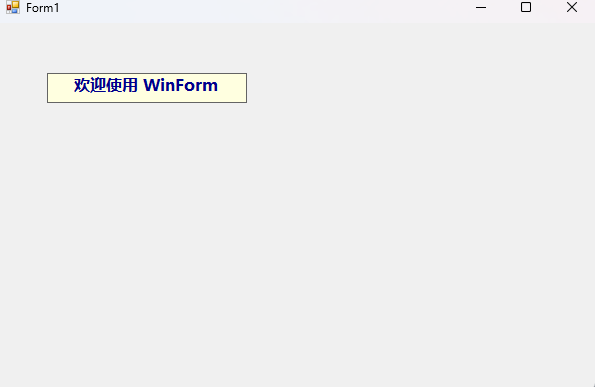
2、点击标签后,文本变为“你点击了标签!”,文字颜色变为红色。
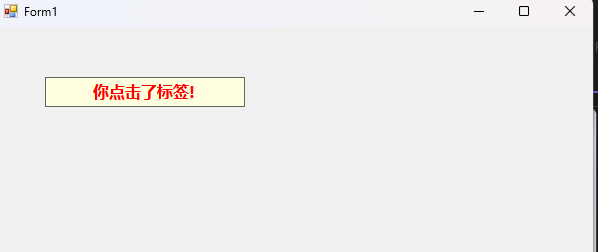
总结
Label 是 WinForm 中最基础的文本展示控件,通过灵活使用其属性和事件,可以实现数据绑定、动态样式和复杂交互。掌握透明背景、多行文本和跨线程更新等技巧,可显著提升开发效率和用户体验。